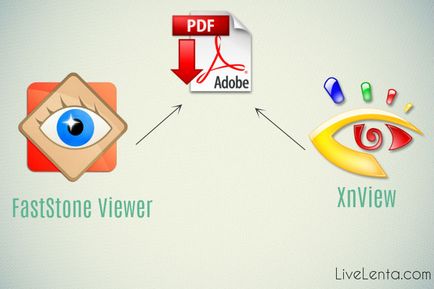
Завантаження та запуск програм
Обидві вищезгадані програми безкоштовні для некомерційного використання і доступні для скачування на офіційних сайтах. При цьому для обох програм можна скачати як установник, так і портативну версію, яка запускається і працює без установки в систему. У нашому випадку ми якраз і скористаємося портативними версіями цих програм. Щоб завантажити їх, потрібно зайти на відповідні сторінки закачування XnView і FastStone Image Viewer.
Для скачування програм на цих сторінках необхідно клікнути на наступні посилання.
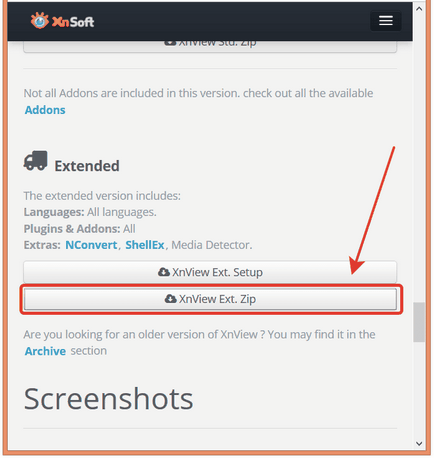
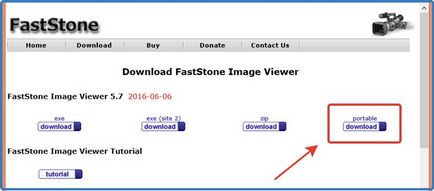
Завантажені zip-архіви слід розпакувати на жорсткий диск комп'ютера.
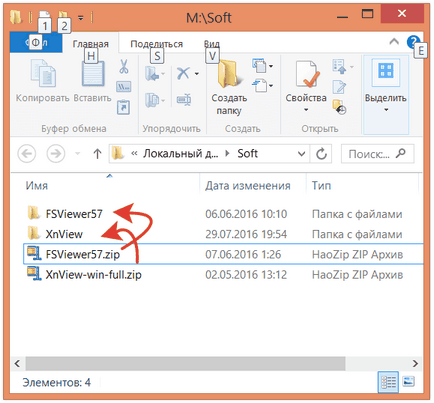
Для запуску програм слід клікнути на файлах xnview.exe і FSViewer.exe.
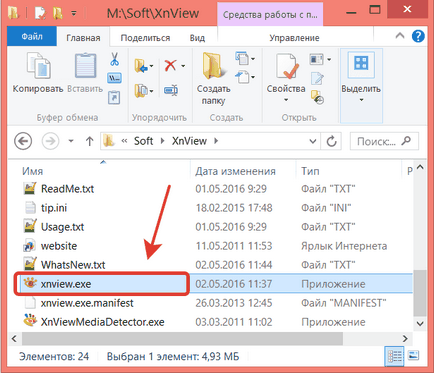
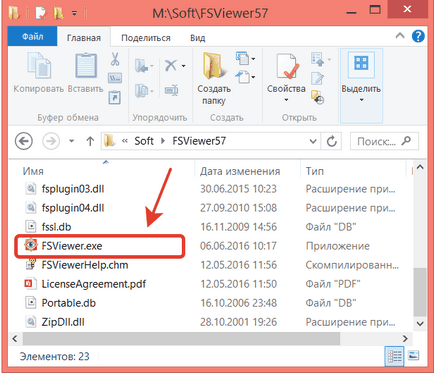
Як створити PDF в XnView?
Після відкриття програми в ній потрібно вказати шлях до папки з зображеннями і виділити ті картинки, які необхідно перетворити в PDF. У нашому випадку у нас для цього є кілька відсканованих зображень.
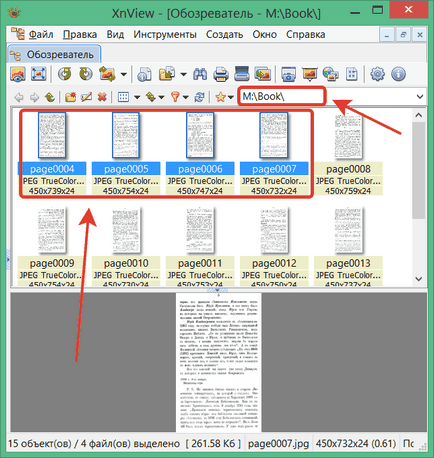
Як відомо, якщо натиснути комбінацію клавіш Ctrl-A, то можна виділити всі файли в папці. При великій кількості зображень це найзручніший варіант. Після того як потрібні файли виділені, слід вибрати пункт меню «Створити / Багатосторінковий файл».
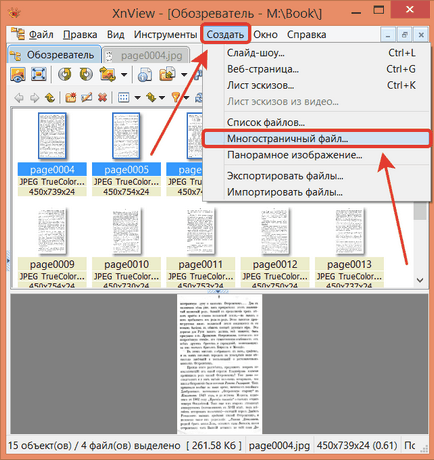
У діалоговому вікні слід задати ім'я підсумкового файлу і вибрати формат «Portable Document Format». Після цього можна натиснути кнопку «Опції», щоб задати формат стиснення.
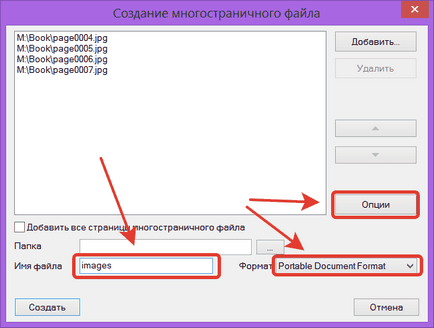
Ось так виглядає діалогове вікно опцій.
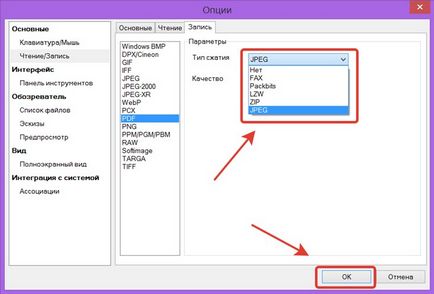
Вибираючи формат стиснення слід мати на увазі, що найбільш популярний формат - це JPEG. Це стиснення з втратами якості, завдяки яким вдається значно зменшити розмір підсумкового файлу. Але в деяких випадках можуть бути затребувані і навіть бути ефективніше і інші формати. Особливо у випадках, коли зображення однобітові, тобто містять тільки чорні і білі крапки, без відтінків сірого. Зберігши кілька файлів в різних форматах стиснення і з різним ступенем стиснення можна порівняти їх розмір і вид, і таким чином вибрати найбільш підходящий варіант в плані співвідношення розмір / якість.
Після того як всі параметри налаштовані, залишається натиснути кнопку «Створити» для перетворення в PDF обраних зображень.
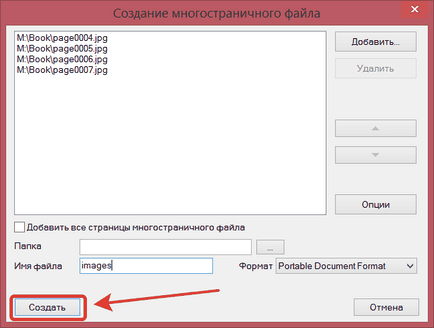
Як створити PDF в FastStone Image Viewer?
У програмі FastStone Image Viewer дії зі створення PDF-файлу виробляються таким же шляхом, як і в програмі XnView. Спочатку здійснюється перехід в потрібну папку з зображеннями і вибір необхідних картинок.
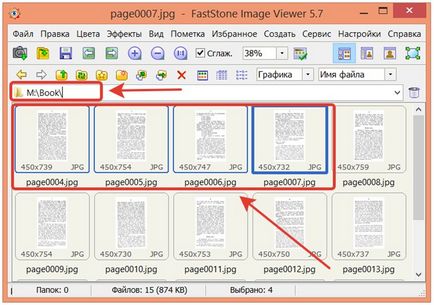
Після цього вибирається такий самий пункт меню, як і в XnView - «Створити / Багатосторінковий файл».
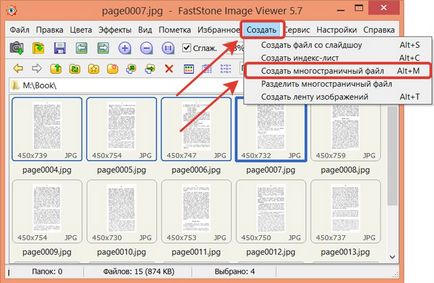
Тепер залишається підкоригувати параметри створення PDF і натиснути кнопку «Створити».
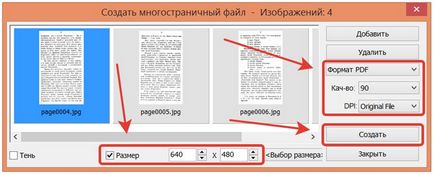
Зупинимося трохи докладніше на параметрах. Як можна бачити, в програмі від FastStone немає можливості вибрати формати стиснення зображень - використовується тільки стандартний JPEG-формат, для якого можна налаштувати якість стиснення. Зате присутні такі нові настройки, як «Розмір» і «DPI».
Якщо вибрано пункт «Розмір», то зображення будуть зменшені до зазначеного розміру. Це може бути вкрай корисно в разі якщо картинки мають величезне дозвіл, що призводить до надмірно великим розміром PDF-файлу. Звичайно ніщо не заважає обробити картинки окремо, і перед тим як створити PDF підготувати заздалегідь їх зменшені копії. Але набагато зручніше один раз натиснути галочку і виставити потрібний розмір. Тим більше що швидше за все це знадобиться робити кілька разів, пробуючи створювати документи різного розміру, щоб вибрати з них оптимальний у співвідношенні розмір / якість.
Для опції «DPI» можна задати лише два значення: «Screen» і «Original file». Якщо зображення отримані зі сканера, то в них швидше за все прописано коректне дозвіл (наприклад 300 точок на дюйм). В цьому випадку слід вибрати варіант «Original file» - тоді друкований розмір сторінок в PDF-файлі буде такий же як у листів, які поміщали в сканер. А якщо вибрати значення опції «Screen», то розмір сторінок буде порівнянний з розміром зображень на екрані комп'ютера, відкритих в масштабі один до одного. Це відповідає DPI рівному 72. Таким чином при великому розмірі картинок друкований розмір сторінок може виявитися більше формату A4, що слід мати на увазі. Адже якщо документ планується надалі роздруковувати, то це створить деякі незручності.
За допомогою програм XnView і FastStone Image Viewer можна швидко і зручно перетворити в PDF серію картинок. В обох програмах цей процес відбувається приблизно однаково - вибираються потрібні зображення і запускається модуль створення багатосторінкового документа. Оскільки програми мають трохи відрізняється функціонал, перед тим як створити PDF варто оцінити зображення на предмет необхідності їх зменшення. Якщо зменшення необхідно, то краще скористатися програмою FastStone для швидкого перетворення розміру безпосередньо в момент генерації PDF-файлу. А якщо міняти розмір не потрібно і потрібно зберегти максимальну якість, то варто скористатися XnView з його можливостями використання алгоритмів стиснення без втрати якості (LZW, ZIP і ін.). Ці алгоритми можуть навіть дати більш високу ступінь стиснення на чорно-білих зображеннях, а також на зображеннях з великими одноколірними ділянками.